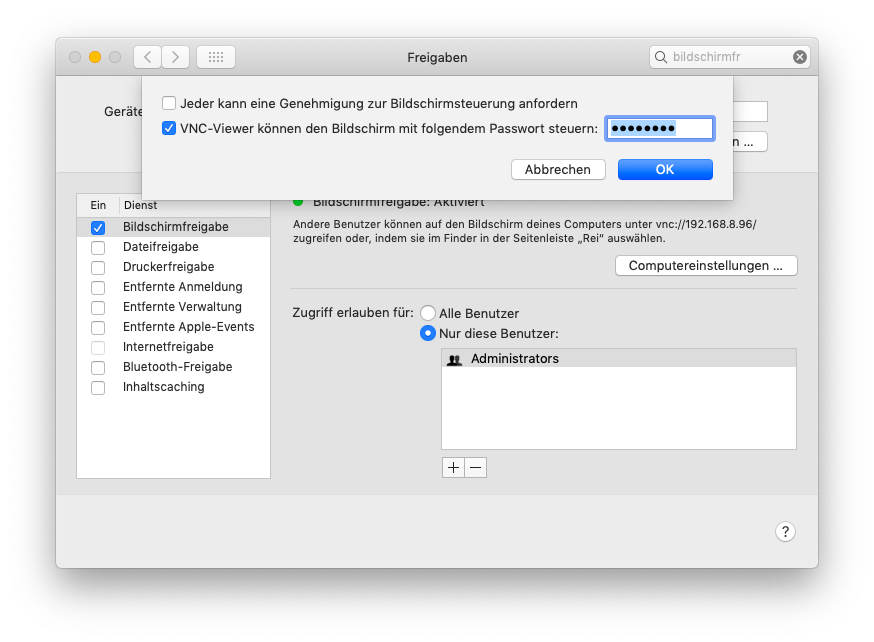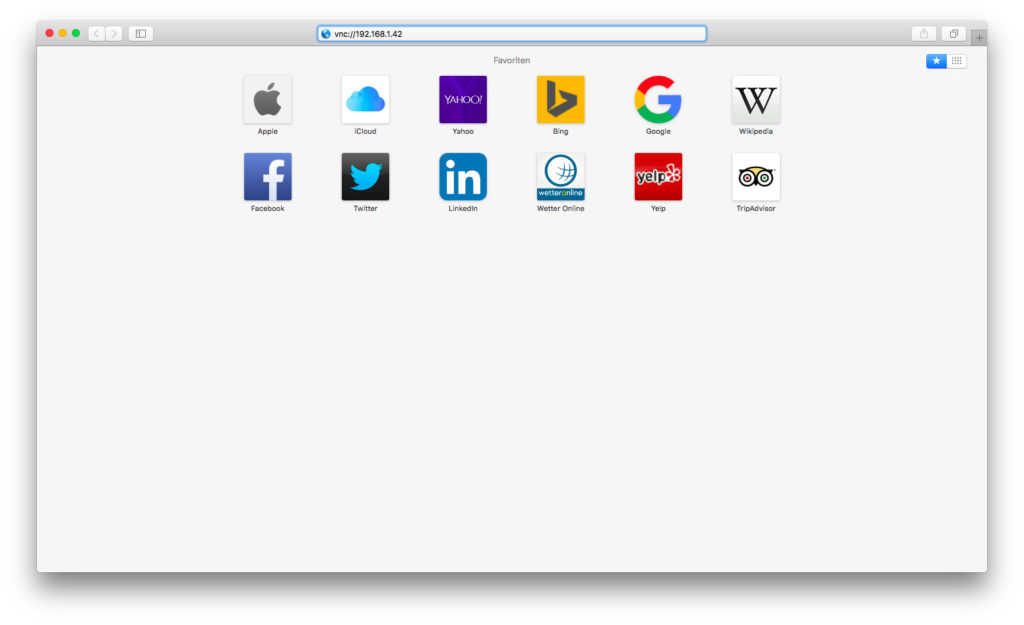Unter macOS gibt es eine Reihe von Freigaben, welche vom Nutzer aktiviert werden können. Neben der Dateifreigabe, der Druckerfreigabe und vielen anderen Freigaben, existiert eine Bildschirmfreigabe. Mit Hilfe dieser Freigabe ist es möglich auf den Bildschirm unter macOS von Extern zuzugreifen.
Aktiviert werden kann die Freigabe in den Einstellungen unter dem Punkt Freigaben. Dort findet sich eine Checkbox mit der die Bildschirmfreigabe aktiviert werden kann. Neben der eigentlichen Freigabe kann ein Passwort für den VNC-Zugriff definiert werden. Problematisch ist allerdings das der Zugriff per VNC in der bereitgestellten Variante unverschlüsselt erfolgt. Hier sollte im Notfall auf eine andere Fernwartungslösung wie z.B. NoMachine zurückgegriffen werden.